
Spisu treści:
- Autor John Day [email protected].
- Public 2024-01-30 11:28.
- Ostatnio zmodyfikowany 2025-01-23 15:02.

Essa publikuje te obiekty, które są najbardziej potrzebne, aby dodać aplikacje analityczne Dragonboard 410c i Linker Sprite Mezzanine.
Krok 1: Wymagania wstępne:
Os pre requisitos são:
Plataforma de desenvolvimento (cel):
- Dragonboard 410c;
- Antresola Sprite Linkera;
- Linux Linaro bazuje na Debianie 17.04.1;
- Obraz startowy z habilitacją SPI;
- Biblioteka Libsoc.
Krok 2: Como Funciona i Comunicação Analógica Entre Dragonboard 410c E Linker Sprite Mezzanine
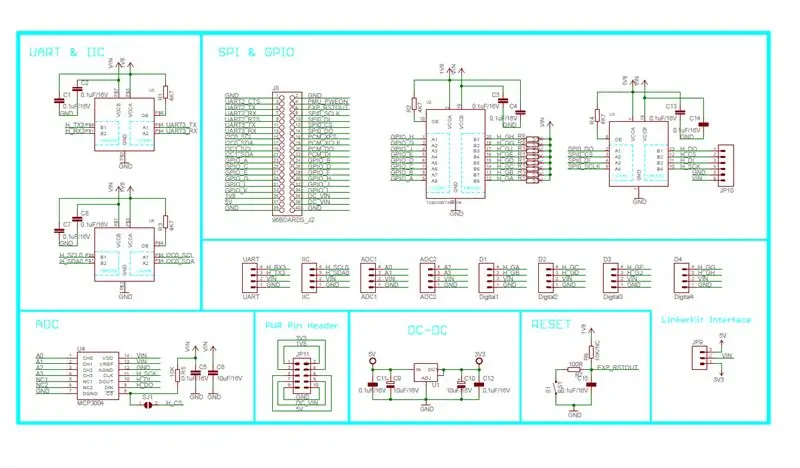
O Linker Sprite Mezzanine jest zintegrowany z chipem ADC dla modułów analitycznych, które są używane przez Dragonboard 410c.
O chip ADC jest używany lub MCP3004 i komunikacja z Dragonboard 410c z interfejsem SPI.
Krok 3: Interfejs Habilitando SPI Na Dragonboard 410c
Você pode gerar um nowy obraz rozruchowy dla Dragonboard 410c com habilitado SPI, lub posługuj się obrazem rozruchowym skompiluj i com habilitado SPI.
Como fleshar lub boot image na Dragonboard 410c?
Após o boot image com SPI habilitado, lub więcej passo lub fleshar esse boot image na Dragonboard 410c.
Krok 4: Biblioteca Libsoc
Ta biblioteka jest biblioteką, która jest używana do pobierania aplikacji analitycznych Dragonboard 410c com Linker Sprite Mezzanine.
Jako dependências da biblioteca libsoc são:
- niezbędne do zbudowania
- autokonf
- autoprodukcja
- libtool-bin
- konfiguracja-pkg
- python-dev
sudo apt-get install build-essential autoconf automake libtool-bin pkg-config python-dev
Pronto! Feito isso, temos o ambiente preparado para instalar a biblioteca libsoc.
Krok 5: Instalando Libsoc Na Dragonboard 410c
Seguem as etapas para instalar a biblioteca libsoc:
wget -c https://github.com/jackmitch/libsoc/archive/0.8.2.zipunzip 0.8.2.zip cd libsoc-0.8.2 autoreconf -i./configure --enable-python=2 --enable- board=dragonboard410c --with-board-configs make sudo make install sudo ldconfig /usr/local/lib sudo reboot
Krok 6: Przykład: Reostat przesuwny

Należy rozważyć, czy moduł Sliding Rheostat jest podłączony do portu ADC1 na antresoli Linker Sprite Mezzanine.
Kodygo:
#włączać
#include #include #include #include #include #include #include #include #include #include "libsoc_spi.h" #include "libsoc_gpio.h" #include "libsoc_debug.h" #define GPIO_CS 18 statyczny uintx[3], t rx[3]; int main() { int adc_value; gpio *gpio_cs; libsoc_set_debug(0); gpio_cs = libsoc_gpio_request (GPIO_CS, LS_SHARED); if(gpio_cs == NULL) { goto nie powiodło się; } libsoc_gpio_set_direction(gpio_cs, WYJŚCIE); if(libsoc_gpio_get_direction(gpio_cs) != WYJŚCIE){ printf("Nie udało się ustawić kierunku na WYJŚCIE!\n"); iść do porażki; } spi *spi_dev = libsoc_spi_init(0, 0); if(!spi_dev){ printf("Nie udało się pobrać urządzenia spidev!\n"); powrót EXIT_FAILURE; } libsoc_spi_set_mode(spi_dev, MODE_0); libsoc_spi_get_mode(spi_dev); libsoc_spi_set_speed(spi_dev, 10000); libsoc_spi_get_speed(spi_dev); libsoc_spi_set_bits_per_word(spi_dev, BITS_8); libsoc_spi_get_bits_per_word(spi_dev); tx[0] = 0x01; tx[1] = 0x80; tx[2] = 0x00; while(1) { libsoc_gpio_set_level(gpio_cs, HIGH); spać(10); libsoc_gpio_set_level (gpio_cs, LOW); libsoc_spi_rw(spi_dev, tx, rx, 3); libsoc_gpio_set_level (gpio_cs, WYSOKI); adc_value = (rx[1]<<8)&0b1100000000; wartość_adc |= (rx[2]&0xff); printf("wartość_adc:%d\n", wartość_adc); sen(1); } wolny: libsoc_spi_free(spi_dev); błąd: if(gpio_cs) { libsoc_gpio_free(gpio_cs); } powrót EXIT_SUCCESS; }
Salve o codigo como: slide.c
Skompiluj kody:
gcc slide.c -o slide -lsoc
Wykonaj projekt:
sudo./slajd
Zalecana:
Desenvolvendo Aplicações Remotamente dla Dragonboard 410c Usando IDE Eclipse: 17 kroków

Desenvolvendo Aplikacje zdalne dla Dragonboard 410c Użyj IDE Eclipse: O objetivo deste documento é mostrar as etapas necess'rias para configurar o ambiente de desenvolvimento, de modo que o HostPC (Computador / Notebook), através do IDE Eclipse compile os códigos e exporte para o Alvo (Drag
Vision 4all - Sistema Visão Assistida Para Deficientes Visuais Usando OpenCV, Dragonboard 410c E Aplicativo Android: 6 kroków

Vision 4all - Sistema Visão Assistida Para Deficientes Visuais Usando OpenCV, Dragonboard 410c E Aplicativo Android: DESCRIÇÃOO intuito do projektu é dar autonomia para deficientes visuais se locomoverem em ambientes indoor como casas ou centra handlowe e aeroportos. Locomoç'o em ambientes j'aacute; mapeados pode ou nã o s
Komunikacja Serial Com a Dragonboard 410c Usando Mezzanine 96boards Czujniki: 7 kroków

Komunikacja Serial Com a Dragonboard 410c Usando Mezzanine 96boards Czujniki: O objetivo desse tutorial é mostrar as etapas necessárias para configurar o ambiente de desenvolvimento, de modo que seja possível comunicar com a Dragonboard 410c através de um computador / notebook usando comunica&ccedi
Wykrywanie sytuacji awaryjnych - Qualcomm Dragonboard 410c: 7 kroków

Wykrywanie sytuacji awaryjnych - Qualcomm Dragonboard 410c: Poszukując systemów bezpieczeństwa, które monitorują sytuacje awaryjne, można zauważyć, że przetwarzanie wszystkich zapisanych informacji jest zbyt trudne. Myśląc o tym postanowiliśmy wykorzystać naszą wiedzę z zakresu przetwarzania dźwięku/obrazu, czujników i
Czujnik Ultrassônico HC-SR04, Dragonboard 410c E Link Sprite: 3 kroki

Czujnik Ultrassônico HC-SR04, Dragonboard 410c E Link Sprite: Esse projeto visa desenvolver um kodygo na język python do uzyskania informacji o odległych czujnikach ultrassônico HC-SR04, que późniejszych usług. Para isso, foi utilizada a p
